Los iPhones actuales tienen baterías más grandes que sus predecesores, pero nuevas funciones y lo último iOS 18 el software y las aplicaciones pueden agotarlos rápidamente. Con el tiempo, las baterías de los teléfonos Apple pierden gradualmente su capacidad. Pero antes de que renuncies a tu teléfono y consigas uno nuevo. iPhone 16Sepa que existen consejos y trucos para conseguir un poco más de duración de la batería de su iPhone actual a lo largo del día.
Algunas causas del agotamiento de la batería son fáciles de controlar, como las funciones que están habilitadas y deshabilitadas de forma predeterminada. Cambiar la forma en que usa su iPhone a lo largo del día, abandonar hábitos y renunciar a pequeños privilegios puede ayudar a otros a realizar un pequeño cambio en su estilo de vida. En cualquier caso, es útil llevar un power bank de bolsillo en el bolsillo o bolso.
Aquí hay ocho consejos para diagnosticar y extender la duración de la batería del iPhone.
Apple iPhone 16, 16 Plus contará con colores y botones más atrevidos
Ver todas las fotos
1. Descubra qué está agotando su batería
Algunas aplicaciones agotan la batería de su iPhone más que otras, y no sorprende que las mayores infractoras sean aquellas que rastrean la ubicación, transmiten videos o generan gráficos (por ejemplo, juegos, especialmente los rápidos en línea). Si su teléfono se calienta un poco, la batería se agotará más rápido que con el uso normal.
Hay una manera de comprobar qué aplicaciones están agotando más la batería. ir a Ajustes > Batería y desplácese hacia abajo para descubrir qué aplicaciones son las peores culpables de ocupar el mayor porcentaje de su tiempo frente a la pantalla. Además, no te pierdas Comentarios y sugerencias sección porque hace todo el análisis por usted y le muestra qué aplicaciones y configuraciones cambiar.
Tenga en cuenta que estos son los usos más importantes de su batería, pero deberá analizarlos para ver cuáles consumen más batería, como YouTube o TikTok. En mi caso, Safari obtiene la mayor parte de mi uso, lo que significa un ciclo interminable de sitios y foros, pero YouTube le sigue de cerca.
2. Deshazte de las aplicaciones que agotan la batería

Seamos realistas: ya sea Instagram, TikTok u otra cosa, una aplicación o dos consumirán una gran parte de tu batería todos los días. Si desea extender la duración de la batería, mantenga presionado el ícono en la pantalla de inicio y toque el ícono “x” en la esquina para eliminar la aplicación.
Sí, puedes intentar restringir el uso de estas aplicaciones antes de eliminarlas de tu teléfono. Si crees en tu fuerza de voluntad, puedes guardarlo en una carpeta para no perderlo de vista.
Pero si necesita ayuda del propio iPhone, puede establecer un límite de tiempo para aplicaciones individuales o categorías enteras. ir a Ajustes > tiempo frente a la pantalla y tocar Limitaciones de la aplicación. Desde allí, toque Agregar límite Botón para seleccionar por categorías completas o aplicaciones específicas.
3: Baja el brillo de la pantalla
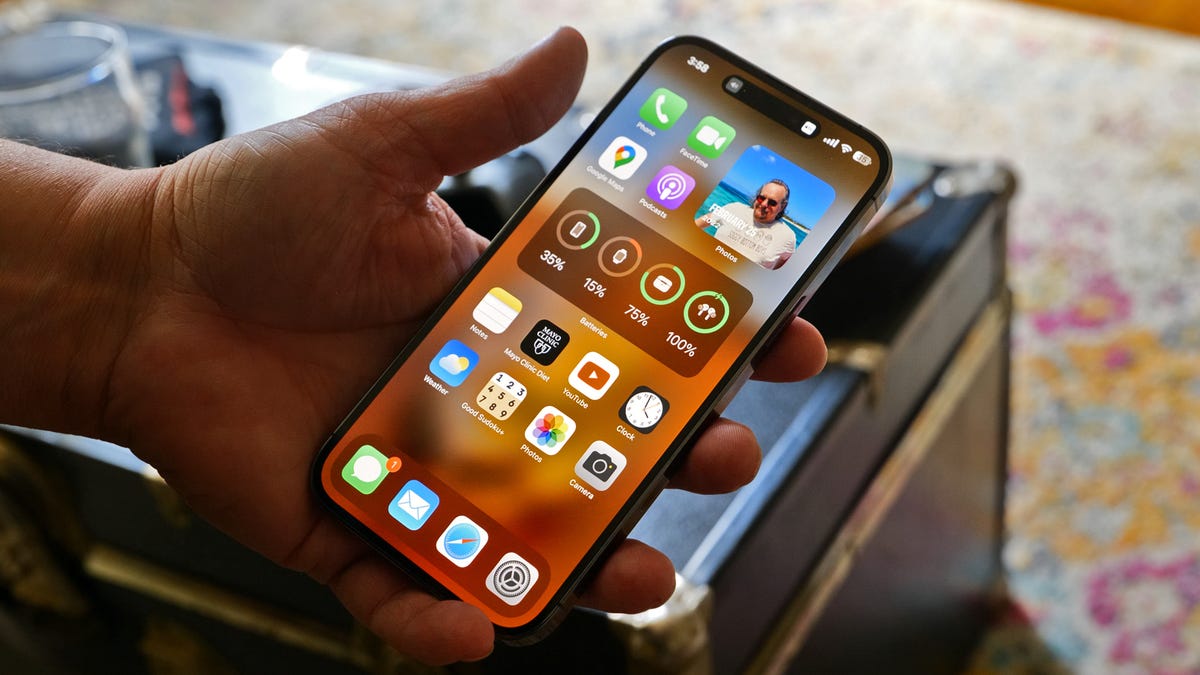
Puede ahorrar batería reduciendo el brillo de la pantalla del iPhone. Es fácil: toca y arrastra desde la esquina superior derecha Panel de control y baje la barra de brillo manualmente. Alternativamente, puedes encontrar estos controles dentro Ajustes > Mostrar & Brillo o si prefieres ser más detallado, puedes pedirle a Siri que baje el brillo.
mientras estás dentro Pantalla y brillo toca el submenú Bloqueo automático para establecer un tiempo más corto antes de bloquear su teléfono. De esa manera, si dejas el teléfono y te concentras en otra cosa, no consumirás la batería.
4: habilitar el modo de bajo consumo

El modo de bajo consumo de Apple ayuda a ahorrar batería del iPhone.
Cuando la carga de la batería cae por debajo del 20%, el iPhone le pregunta si desea extender la duración restante de la batería activando el modo de bajo consumo. Pero puedes activarlo manualmente en cualquier momento abriendo el Panel de control (si tienes un acceso directo allí) o yendo a Ajustes > Batería y enciéndelo allí.
El modo de bajo consumo es una configuración general que proporciona más duración de la batería al reducir el consumo de energía de varias fuentes activas y pasivas. Marca la actividad en segundo plano, como descargar y enviar correo, reduce el brillo de la pantalla; También desactiva la pantalla Siempre encendida.
5: Cambia a 4G LTE si tu señal 5G es mala

Si bien los operadores han estado construyendo sus redes 5G durante años, algunos propietarios de teléfonos luchan por obtener una señal fuerte en áreas con mala cobertura o donde el 5G ha tenido dificultades para llegar, como edificios y áreas subterráneas. Tu iPhone consumirá mucha batería para permanecer conectado, por lo que si no tienes una buena conexión, es mejor volver manualmente a 4G LTE.
Para hacer esto, vaya a la dirección a continuación Ajustes > Celularluego toque Configuración de datos móviles. Si no lo ves Configuración de datos móvilesseleccionar sim o Por ejemplo que estás usando actualmente. En la siguiente pantalla, toque Voz y datos y seleccione LTE. Sólo utilizas 4G LTE para conectarte a redes móviles, lo que debería estar más extendido entre los operadores.
También tenga en cuenta que las descargas de datos también consumen energía de la batería, por lo que limitarlas manualmente puede prolongar la vida útil de la batería. Para hacer esto, vaya a la dirección a continuación Ajustes > Celularluego toque Configuración de datos móviles. Si no lo ves Configuración de datos móvileshaz clic en él sim o Por ejemplo que estás usando actualmente. En la siguiente pantalla, toque Modo de información luego presione Modo de datos bajosesto pausará las actualizaciones automáticas y las tareas en segundo plano.
6: Desactivar selectivamente los servicios de ubicación

El seguimiento de su ubicación consume energía de la batería, por lo que es mejor apagarlo si no lo necesita. En realidad, se necesitan varios sensores para triangular su ubicación, por lo que no ahorra mucha batería: su iPhone usa GPS, Bluetooth y Wi-Fi de colaboración colectiva para limitar su ubicación.
Toca para ver qué aplicaciones rastrean tu ubicación Ajustes > Privacidad y seguridad > Servicios de localización y haga clic en cada uno para configurarlos individualmente. Pero también puedes apagarlo. Servicios de localización completamente con el botón de alternancia en la parte superior de la pantalla.
No vale la pena que la función Find Me de Apple requiera servicios de ubicación, por lo que si desea rastrear otro elemento vinculado a su cuenta, deberá activar los servicios de ubicación. Asimismo, si pierdes el iPhone que estás usando, deberás activarlo, así que no olvides reactivarlo más tarde.
7: Desactivar Siempre en pantalla

También puedes desactivar el fondo de pantalla de bloqueo para que la pantalla siempre encendida del iPhone 14 Pro se vuelva negra.
Introducido en 2023 con la serie iPhone 14 Pro y solo disponible en los últimos modelos Pro y Pro Max, Always On Display hace lo que dice: mantiene abierta una versión atenuada de la pantalla de bloqueo. Esto le permite verificar la hora, los widgets en su pantalla y cuántas notificaciones tiene sin tener que desbloquear completamente su teléfono. Pero también agota la batería al activar constantemente la versión de la pantalla con poca luz.
Si puedes vivir sin esa información rápida de un vistazo, hazlo Ajustes > Pantalla y brillo > Siempre en pantalla y borrarlo. Puede que esta gran capacidad no sea económica, pero es una de las características de los nuevos modelos de iPhone Pro que impide que Apple exprima la duración de la batería de los teléfonos. También puedes desactivarlo en la configuración de Always On Display. Papel pintado y Notificaciones solo para la versión mínima que muestra la fecha y hora sobre fondo negro.
8: Instale una batería nueva

Una batería nueva puede ser de gran ayuda para que su teléfono se sienta como nuevo.
Con el paso de los años, la batería del iPhone se degrada y no puede contener tanta carga como cuando era nueva. Afortunadamente, Apple ha facilitado la comprobación del estado de la batería: adelante. Ajustes > Batería > Estado de la batería y obtienes un diagnóstico sencillo, obtienes una estimación de su capacidad máxima cuando está completamente cargada y cuántos ciclos de carga completos ha pasado.

Mira esto: Revisión del iPhone 16: todo sobre los botones
Apple generalmente recomienda reemplazar la batería cuando cae por debajo del 80%. Tenga en cuenta que si no reemplaza la batería por una nueva, no se reducirá la duración máxima de la batería, pero la calidad de la batería puede deteriorarse hasta el punto de que la batería misma se hinchará y dañará los sensores y componentes internos. El iPhone es una rareza.
manzana sugiere reemplazar la batería en la tienda $ 99 para los modelos más nuevos de iPhone 15, y eso se reduce a un mínimo de $ 69 para el iPhone SE y el iPhone 5, los modelos más antiguos que la compañía aún admite. Los talleres de reparación de teléfonos de terceros pueden ofrecer sus propias tarifas para el reemplazo de la batería y iFixit tiene una guía Si es lo suficientemente valiente como para pedir una batería nueva e intentar reemplazarla usted mismo, tenga en cuenta que si sale del ecosistema de reparación de Apple, puede violar cualquier acuerdo de AppleCare.
Tomé más de 600 fotografías con el iPhone 15 Pro y Pro Max. Mira mis favoritos
Ver todas las fotos





